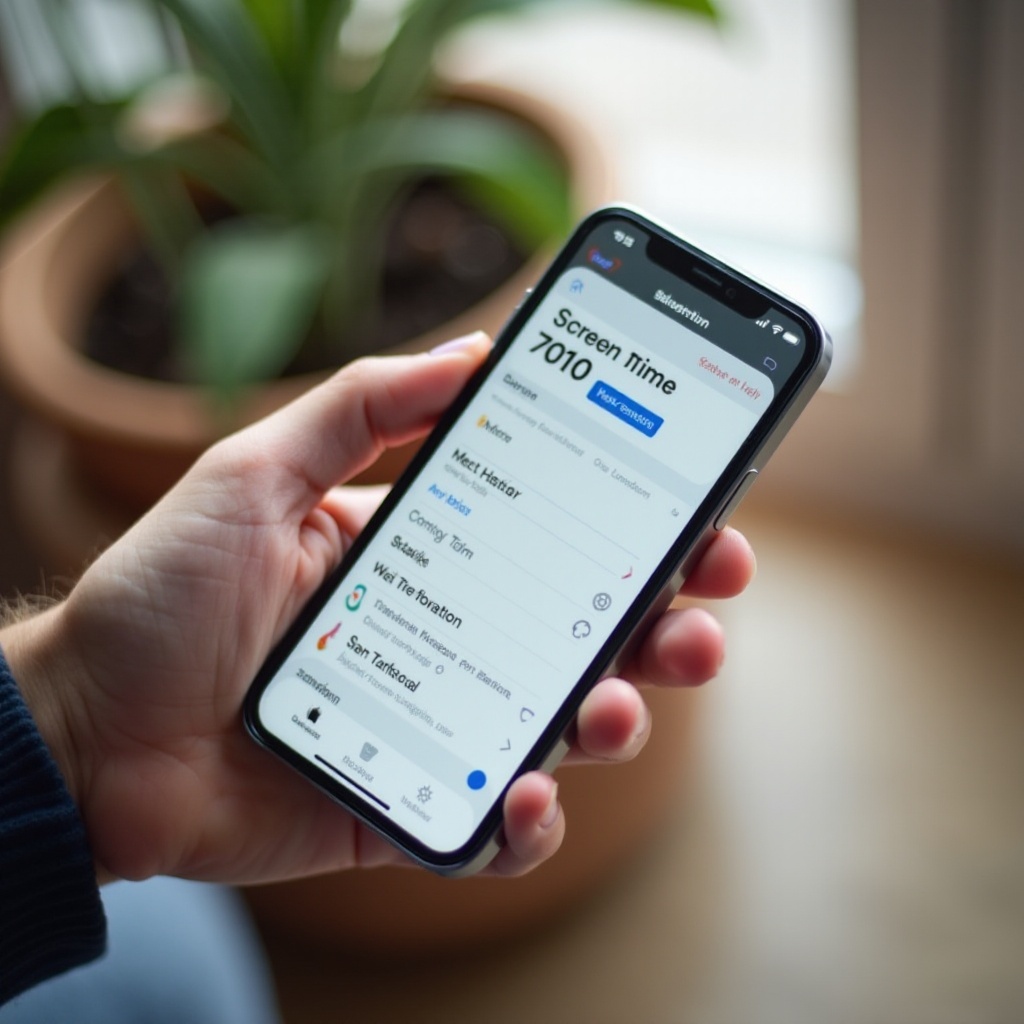Pendahuluan
Menavigasi beberapa aplikasi pada tablet secara bersamaan dapat meningkatkan produktivitas dan potensi multitasking secara signifikan. Fungsi layar terpisah memungkinkan pengguna melihat dan bekerja dengan dua aplikasi berdampingan, menghilangkan kesulitan mengubahnya secara konstan. Apakah Anda penggemar Android atau afisiando iPad, memahami cara memanfaatkan fitur ini dapat meningkatkan pengalaman tablet Anda. Dalam panduan komprehensif ini, kami akan menjelajahi cara mengaktifkan dan menggunakan fitur layar terpisah secara efektif di berbagai tablet, memecahkan masalah umum, dan menawarkan tips lanjutan untuk pemanfaatan optimal.

Memahami Fungsionalitas Layar Terpisah Tablet
Tablet menawarkan antarmuka yang serbaguna yang menjembatani kesenjangan antara layar telepon yang kompak dan pengalaman desktop penuh. Fitur layar terpisah mencontohkan keserbagunaan ini dengan memungkinkan pengguna melakukan banyak tugas tanpa beralih bolak-balik antara aplikasi. Pada sebagian besar perangkat, ini dicapai dengan menjalankan dua aplikasi secara bersamaan, masing-masing mengisi setengah layar tablet atau disesuaikan menurut preferensi Anda. Kemampuan ini tidak hanya meningkatkan efisiensi tetapi juga merampingkan alur kerja Anda, menjadikannya favorit di kalangan profesional dan pengguna biasa.
Sebelum mendalami langkah-langkah praktis, penting untuk dicatat bahwa ketersediaan fitur ini mungkin bervariasi tergantung pada sistem operasi dan aplikasi khusus yang dimaksud. Oleh karena itu, mendapatkan wawasan tentang bagaimana Android dan iOS menerapkan fungsi layar terpisah sangat penting untuk pengalaman multitasking yang mulus pada tablet Anda.

Cara Mengaktifkan Layar Terpisah di Tablet Android
Tablet Android menawarkan metode langsung untuk mengaktifkan mode layar terpisah. Berikut panduan langkah demi langkah untuk memanfaatkan kemampuan perangkat Anda secara maksimal:
- Buka Aplikasi Terbaru: Ketuk tombol Aplikasi Terbaru di bilah navigasi tablet Anda. Ini akan menampilkan aplikasi yang telah Anda gunakan baru-baru ini.
- Pilih Aplikasi: Temukan aplikasi pertama yang ingin Anda gunakan dalam mode layar terpisah dan ketuk ikon di bagian atas kartu aplikasi.
- Pilih Layar Terpisah: Dari opsi yang muncul, pilih ‘Layar Terpisah’. Aplikasi akan pindah ke satu setengah layar.
- Pilih Aplikasi Kedua: Di setengah layar yang tersisa, ketuk aplikasi dari daftar Aplikasi Terbaru atau navigasi melalui laci aplikasi untuk membuka aplikasi kedua yang diinginkan.
Setelah kedua aplikasi ditampilkan, Anda dapat menyesuaikan pembagi untuk memberikan lebih banyak ruang layar ke salah satu aplikasi sesuai kebutuhan. Memahami langkah-langkah ini akan memberdayakan Anda untuk menangani tugas-tugas dengan efisien, baik untuk pekerjaan atau rekreasi.
Cara Menggunakan Layar Terpisah di iPad
Apple juga telah mengadopsi multitasking dengan fitur layar terpisah iPad, yang dikenal sebagai Split View. Berikut cara mengaktifkannya:
- Buka Aplikasi: Mulailah dengan meluncurkan aplikasi pertama yang ingin Anda gunakan.
- Akses Dock: Gesek sedikit ke atas dari bagian bawah layar Anda untuk membuka dock.
- Seret Aplikasi Kedua ke Split View: Sentuh dan tahan ikon aplikasi kedua, seret ke tepi kiri atau kanan layar Anda, dan lepaskan. Layar akan terbagi menjadi dua, dengan setiap aplikasi mengisi satu setengah.
Anda dapat menyeret pembagi antar aplikasi untuk menyesuaikan ukurannya, memberi lebih banyak ruang untuk aplikasi yang sedang Anda kerjakan. Menggunakan fitur-fitur ini secara sinergis dapat meningkatkan kualitas dan efisiensi multitasking Anda.
Memecahkan Masalah Umum Layar Terpisah
Meski bermanfaat, Anda mungkin mengalami masalah saat menggunakan fitur layar terpisah. Berikut adalah masalah umum beserta solusi efektifnya:
- Aplikasi Tidak Didukung: Beberapa aplikasi tidak mendukung mode layar terpisah. Sebagai alternatif, coba gunakan perangkat lunak berbeda yang menawarkan fungsionalitas serupa.
- Opsi Layar Terpisah Tidak Muncul: Pastikan perangkat lunak perangkat Anda diperbarui, karena kemampuan layar terpisah mungkin tergantung pada pembaruan terbaru.
- Lag atau Crash: Pertimbangkan untuk menutup aplikasi latar belakang untuk membebaskan sumber daya. Memulai ulang perangkat mungkin juga dapat menyelesaikan masalah kinerja.
Dengan menerapkan tips pemecahan masalah ini, Anda dapat menavigasi dan memperbaiki kebanyakan gangguan, memastikan pengalaman multitasking yang lancar.
Tips Lanjutan untuk Meningkatkan Produktivitas Layar Terpisah
Setelah Anda mahir menggunakan mode layar terpisah, pertimbangkan tips ini untuk memaksimalkan produktivitas:
- Gunakan dengan Keyboard dan Mouse: Metode input yang ditingkatkan seperti keyboard dan mouse dapat lebih membantu merampingkan tugas saat menggunakan layar terpisah.
- Jelajahi Pasangan Aplikasi: Beberapa perangkat memungkinkan Anda menyimpan kombinasi aplikasi yang sering digunakan sebagai pasangan, memungkinkan akses cepat untuk membukanya dalam mode layar terpisah.
- Navigasi Gestur: Manfaatkan kontrol gestur untuk dengan cepat beralih antar aplikasi atau kembali ke layar beranda tanpa mengganggu alur kerja Anda.
Strategi-strategi ini akan membantu Anda mendapatkan manfaat maksimal dari fungsi layar terpisah, meningkatkan seberapa efisien Anda menggunakan tablet setiap hari.
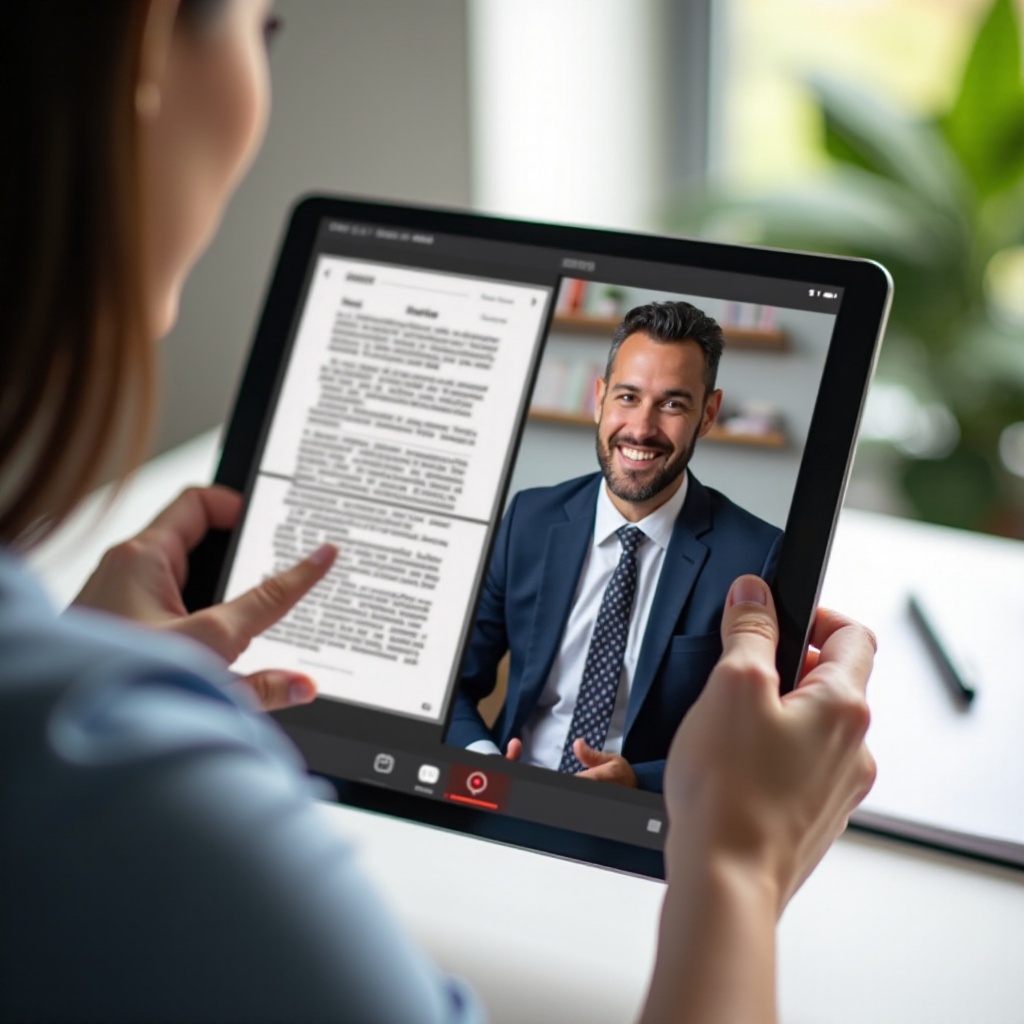
Kasus Penggunaan Populer untuk Mode Layar Terpisah
Utilitas mode layar terpisah meluas ke berbagai skenario:
- Belajar: Akses buku teks dan aplikasi pencatatan secara bersamaan, memaksimalkan pembelajaran dan pemrosesan.
- Komunikasi: Tetap mengobrol dengan teman-teman bahkan saat menonton video atau menjelajahi media sosial.
- Pekerjaan: Referensi email saat menyusun dokumen atau laporan, merampingkan keterlibatan profesional.
Mengeksplorasi kasus penggunaan ini dapat mengubah pengalaman tablet Anda, menjadikannya lebih bernuansa dan terfokus pada tugas.
Kesimpulan
Memahami dan memanfaatkan fungsi layar terpisah pada tablet Anda dapat mengubah cara Anda melakukan multitasking, membuatnya lebih mudah untuk menangani berbagai aplikasi tanpa kehilangan kendali. Dengan panduan yang disediakan, Anda sekarang siap untuk mengaktifkan dan memecahkan masalah fitur layar terpisah pada tablet Android dan iPad dengan efektif. Temukan kemampuan perangkat Anda dan jelajahi bagaimana fitur ini dapat meningkatkan produktivitas dan kesenangan Anda.
Pertanyaan yang Sering Diajukan
Bisakah saya menggunakan layar terbagi dengan aplikasi apa saja di tablet saya?
Tidak semua aplikasi mendukung mode layar terbagi. Kompatibilitas bergantung pada aplikasi tertentu dan sistem operasi perangkat Anda.
Mengapa tablet saya tidak mendukung mode layar terbagi?
Tablet Anda mungkin memerlukan pembaruan perangkat lunak. Pastikan Anda memiliki versi OS terbaru untuk mengakses fitur layar terbagi.
Bagaimana cara menyesuaikan ukuran aplikasi dalam layar terbagi?
Seret garis pemisah di antara aplikasi untuk mengubah ukurannya sesuai preferensi Anda untuk distribusi ruang layar yang optimal.